在日常的CAD制图过程中,有时候为了了解重要的CAD图纸的详细信息,我们可能会遇到需要查看CAD图纸文件图形特征的时候。那么迅捷CAD编辑器如何查看CAD图纸的图形特性?下面教大家一
在日常的CAD制图过程中,有时候为了了解重要的CAD图纸的详细信息,我们可能会遇到需要查看CAD图纸文件图形特征的时候。那么迅捷CAD编辑器如何查看CAD图纸的图形特性?下面教大家一种方法。
1、首先打开一张需要查看的图纸。点击菜单栏里“文件-图形特性”选项按钮,这时候会弹出图形特性的弹窗。
2、或者用快捷组合键Alt+F+O,这时候也会弹出图形特性的弹窗。
3、或者在命令行输入DWGPROPS命令字符,这时候也会弹出图形特性的弹窗。
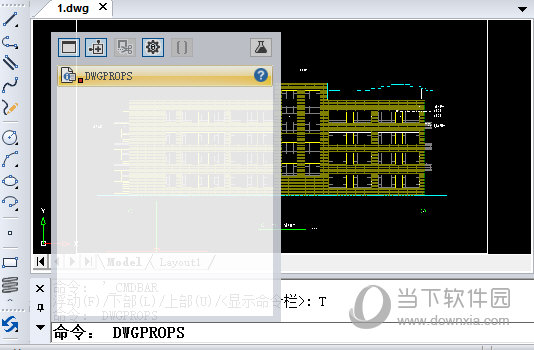
在图形特性弹窗中分别有常规、概要、统计信息、自定义四个选项卡信息;
1、选择“常规”选项卡,显示信息包括文件名称和图标,以及文件的类型、位置、大小,MS-DOS名称、创建时间、修改时间、访问时间,显示系统及文件属性,可在WinDows资源管理器中修改。
2、选择“概要”选项卡,显示信息包括标题、主题、作者、关键字、注释、超链接基地址,对应的文本框可填写对应信息。
3、选择“统计信息”选项卡,显示信息有创建时间,修改时间,访问时间,编辑者,保存此任务,总编辑时间,对象数量,图纸版本。
4、选择“自定义”选项卡,自定义特性可以进行添加,会弹出增加自定义特性对话框,可以输入新的自定义特性的名称和值,名称要是唯一的。同时我们也可以对已有的自定义特性进行修改或删除操作。
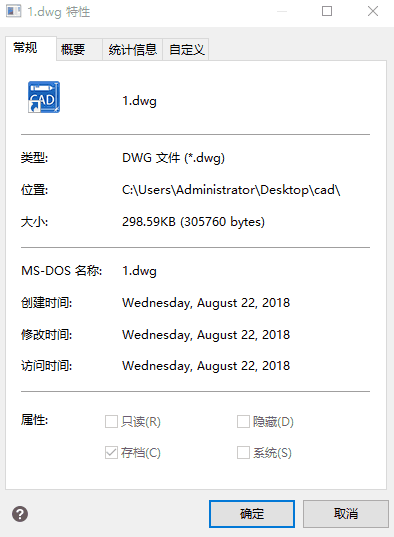
以上就是自由互联小编今天分享的关于CAD图纸如何查看图形特性的分析教程,以迅捷CAD编辑器专业版为例,操作起来简单方便,对于我们日常的CAD制图工作非常有帮助。
